2021年09月13日更新
Clipbox+(クリップボックスプラス)での動画のダウンロード方法と保存できない対処法
「Clipbox+(クリップボックスプラス)」でYouTubeなどの動画を保存できないときの対処法や「Clipbox+(クリップボックスプラス)」で動画を保存できなくなった理由などを解説いたします。また「Clipbox」がなくなった理由も解説します。

目次
Clipbox+/クリップボックスプラスで動画をダウンロードする方法
Clipbox+とは
Clipbox+とは、スマホの中の動画や画像などのドキュメントを管理できるアプリです。以前に「Clipbox」という同じような機能をもつアプリがありましたが現在は停止中になっており、後続のアプリとして開発/リリースされたものだと考えられています。
機能としては
- ファイルやドキュメントの閲覧/再生(動画・写真・音楽・PDF・テキスト)
- カメラロールからのコピーやカメラロールへのエクスポート
- web検索
- ブックマーク / 履歴
- ダウンロード
- 新規フォルダ作成 / リネーム等のファイル管理
- パスワードによるロック
「Clipbox」がApp storeから消えた理由とは
「Clipbox」がApp storeなどのダウンロードサイトから消えた理由ですが、開発元によると、「技術的な事情により公開を見送っている」とのことです。
ただ、一説によると、元々動画サイトの動画をダウンロードすることは違法になる可能性も高く、グレーゾーンの行為であったため規制がかかったのではないか、という説もあります。
Clipbox+で動画をダウンロードする方法
「Clipbox+(クリップボックスプラス)」では、YouTube以外の動画サイトの動画をダウンロードして閲覧することができます。ここでは、ニコニコ動画で配信されている動画を保存する方法を解説します。
ニコニコ動画
ニコニコ動画の動画をダウンロードしたい場合は、「Clipbox+(クリップボックスプラス)」のホーム画面から「サーチ」をを開きます。
「サーチ」をタップ後、「ブラウザ」をタップしニコニコ動画のサイトからダウンロードしたい動画を検索します。
保存したい動画が見つかったら、下のタブに記載されている「+」をタップします。
「Are you ok?」をタップし、その後「Really?」という表示がでるのでタップすると、動画が保存されます。
その他
Clipbox+では、YouTube以外でのサイトであれば、動画は問題なく保存できるとのことです。他のサイトの動画も、前述した保存方法と同じように動画をダウンロードする事ができます。
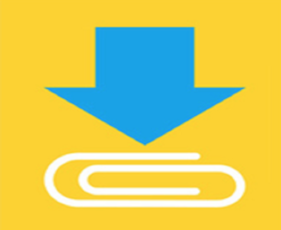 Clipboxで動画を保存できない時の7つの解決方法
Clipboxで動画を保存できない時の7つの解決方法YouTube動画は保存できない
以前の「Clipbox」では、YouTubeでの動画は保存する事ができました。しかしながら「Clipbox+(クリップボックスプラス)」ではYoutubeでの動画は保存できなくなっています。
このように、下のタブにある「+」をタップしても「ブックマークに追加」のみ表示されます。
YouTube動画が保存できない理由
Youtubeの動画をダウンロードできない理由の一つとして挙げられるのが、「Youtubeの動画をダウンロードすることは利用規約に反する事である」ということです。そもそも、「Clipbox+(クリップボックスプラス)」や「Clipbox」でYoutubeの動画をダウンロードする事は違法です。
動画などには著作権などがあり、法律で規制されているのでYouTubeの動画はダウンロードできないと考えられます。
Clipbox+で動画をダウンロードできない時の対処法
ニコニコ動画など、YouTube以外のサイトからのダウンロードは可能と解説しましたが、ダウンロードができない時があります。その場合の対処法をお伝えしたいと思います。たいていの場合は、簡単なバグなどなので、対処法を一度試してみられることをおすすめします。
端末の再起動とアプリの再ダウンロード
まずは、スマホ端末を再起動してみてください。一旦電源をオフにし、もう一度電源をいれます。その後、ダウンロードする手順をもう一度最初から行ってみてください。
それでもダメな場合は、一度「Clipbox+(クリップボックスプラス)」のアプリを削除してもう一度ダウンロードすることをおすすめします。このやり方で対処できることがほとんどなので、まずは試してみられることをおすすめします。
ダウンロードの際に再生されたか確認
動画の保存は、+(クリップボックスプラス)」の下タブにある「+」ボタンを押して、「Are you ok?」をタップすると動画を保存することができます。
しかしながら、「Are you ok?」をタップしても動画を保存できない場合があります。その理由として、動画を再生せずに動画を保存しようとすると動画が保存できない場合があります。
下タブにある「+」ボタンをタップする前に、まず動画を再生したかをまず確認してから動画を保存するようにしましょう。
動画がダウンロードできるサイトかを確認
前述していますが、YouTube動画はダウンロードすることができません。ダウンロードしようとしているサイトがダウンロードできるサイトかどうか、再度確認をしてみてください。YouTube動画がニコニコ動画のサイトにあがってることも多いので、ニコニコ動画で同じような動画がないか確認してみるのも方法の一つとして有効です。
Clipbox+のCookieを削除
Clipbox+のCookieを削除することでダウンロードできる場合があります。Cookieには様々なサイト閲覧時のデータが保存されていますが、これが原因で不具合が起きることがあります。Cookieを削除することで原因となる情報も削除されるのでダウンロードを正常に行うことができるようになることがあます。
Cookieの削除方法ですが、Clipbox+/クリップボックスプラスのホーム画面から設定にすすみます。設定の中の「データーの削除」をタップ。
Cookieの欄の右側のスライドを右にスワイプしてオンにします。これでCookieの削除は完了です。
Clipbox+/クリップボックスプラスで動画がダウンロードできない時には、落ち着いて対処することでできる場合も多いので上記であげた対処法をひとつづつ試してみられることをおすすめします。また、通信環境でダウンロードできない場合もあるので、通信環境の整ったところで再度チャレンジするのも有効です。










